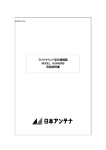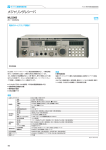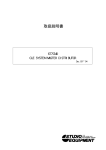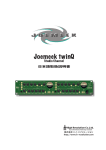Download 取扱説明書 v1.0
Transcript
オーディオ用PC PCA-1 取扱説明書 v1.0 特徴 オーディオ再生用に設計されたパソコンです。CD データを自動的に取り込み、曲名、アルバム名、演奏 者等の情報も含めて保存します。デジタル出力(96KHz24bit)を備えていますので外付けの DAC と組 み合わせて最高音質の音楽再生が可能です。安価を目的としたパソコンと異なり、各所に良質な部品を使 用しているためオーディオ再生に対して最高の性能と信頼性を発揮します。 1. 買ってすぐに使えます ・オーディオ再生ソフトをあらかじめインストール済みです ・オーディオ再生用に各種設定も済ませていますので PC の初期設定が面倒な方にもすぐにご使用いただ けます ・PC の自作でとかく悩まされる各部品の相性などで時間を浪費する事がありません 2. オーディオ再生用に最適化されているので使ってみて便利 ・オーディオ機器と並べて違和感のない外観 ・個体記憶デバイス(SSD)使用で起動が早い ・CD を入れるだけで自動保存 ・CD1枚の読み込みが 3,4 分と高速 ・CD 約 1000 枚の保存が音質劣化の無い wav ファイル形式で可能 ・しかもアルバムタイトル、曲名を自動取得(インターネット接続が必要です) ・外付けデジタルボリューム装備で便利 3. しかも高性能 ・デジタル出力 96KHz24bit 対応 ・夜でも気にならない静音設計 ・最高グレードの高信頼性ハードディスク 640GB を装備 ・USB3.0 対応 4. デジタル(パラメトリック)イコライザとしての使用も可能 ・ フリーソフトなどを利用すればグラフィックイコライザ、パラメトリックイコライザとしても使用 可能です。 ・ CPU の性能が十分ですのでイコライジングなどの負荷の高い使用方法にも十分な性能を発揮しま す。 注意 音楽再生にインターネットは必須ではありませんが、セキュリティー上のアップデートなどにインターネ ット環境が必要です パソコンの使用経験がまったくない方には操作は困難です。 1 基本操作 1. 接続・設定 本体にキーボード、マウス、ディスプレーを接続してください。 キーボード、マウスの PS/2 コネクタ接続口は 1 個のみです。キーボードまたはマウスの少なくともどちら かは USB 接続をお使い下さい。 SPDIF のデジタル出力は 2 系統ございます。 SPDIF 出力1 マザーボードより出力する信号です SPDIF 出力2 サウンドカードから出力する信号です。RCA ピンに付属の変換コネクタを接続して使用 してください。SPDIF 信号は出力1出力2どちらか一方のみご使用いただけます。(同時に出力する事は できません) SPDIF デジタル入力 (丸型光コネクタ アナログ出力 アナログ入力 PS/2 接続口 マウスまたは キーボード SPDIF デジタル出力1 (角型光コネクタ用) SPDIF デジタル出力 2 (丸型光コネクタ用) 2 2. 接続図 接続例の様子を示します。モニター、キーボード、マウスを PC に接続して下さい(モニター、キーボー ド、マウスは製品に付属いたしませんので別途ご用意ください) 。 画像出力は出荷時にはアナログ出力になっていますのでパソコン本体のアナログ出力端子(D-sub15 ピン) とモニターのアナログ入力を接続してください。 さらに外部 DAC とほん PC を接続します。付属の光ケーブルの丸型をデジタル出力2に接続し(RCA 端 子の中に挿入します)、もう一方の角型コネクタを DAC の入力に接続してください。DAC 以降にアンプ、 スピーカーを接続します。 光角コネクタ DAC AMP D-subケーブル 光丸コネクタ デジタル出力2 PS/2 光ケーブル (丸型-角型) 付属品 USB2 キーボード 付属ボリューム マウス (光出力1を使用する場合は、別途角型-角型光ケーブルが必要です。) PC 本体からもアナログ出力がありますが、ピュアオーディオ用としては良質の外部 DAC の使用をお薦め します。 3. 立ち上げ フロントパネル左下の電源ボタンを押しパワーを ON にします。約 40 秒ほどでウィンドウズの画面が立ち あがります(起動時間は環境、使用頻度によって異なってきます)。 4. 出力先の設定確認(トラブル時のみ必要) 出力先の設定確認(トラブル時のみ必要) (出荷時には基本設定は済ませてありますので本項目を確認・設定していただく必要は有りません。音が 出ないなどの際は本項目をご確認下さい) 画面右下のスピーカーのアイコンを右クリックします。ボリュームコントロールのメニューが表示されま すので再生デバイスを左クリックします。 3 サウンドのプロパティーが表示されますのでスピーカー(Creative SB X-Fi)が規定のデバイスになっ ていることを確認します(下図参照) 。また SPDIF 出力(Creative SB X-Fi)は無効になっていること を確認します。この状態でサウンドカードのデジタル出力(SPDIF 出力)も有効になっています。 4 5. 曲を演奏する iTunes を立ち上げます。アルバムジャケットをクリックして演奏を開始します。アルバムジャケットは iTunes ストアに無いものは取得されません。また wav ファイルで保存してる場合は手動でアートワーク (アルバム写真)を設定する事もできません。 (下図の音符マークのジャケットはアルバム写真が設定でき ないものです。 ) 6.音量を調節する 6.音量を調節する 音量は演奏ソフト(iTunes)の音量調節器、サウンドカードの音量調節器あるいは付属の USB 音量調節 器のいずれでも調節可能です。通常使用しない音量調節器は最大に設定しておくと良いでしょう。 (1) iITunes による音量調節の仕方 iTunes 左上の音量調節バーをマウスで動かすことにより音量調節する事が可能です。またはキーボード上 で CTR を押しながら↑を押すと音量が大きくなり、 CTR を押しながら↓を押すと音量が小さくなります。 5 (2)サウンドカードによる音量設定の仕方 (2)サウンドカードによる音量設定の仕方 左下のウィンドウズアイコンを左クリックし、上部のアイコンからクリエイティブコンソールランチャー を選びます。アンプの画面が立ち上がりますのでボリューム部の印をマウスで左クリックしながら回すと 音量調節ができます。 (3) USB ボリュームによる音量調節の仕方 画面左下の USB 音量調節器のアイコンを左クリックすると USB 音量調節器 PowerMate が使用できるよ うになります。出荷時、USB 音量調節器 PowerMate サウンドカードの音量調節器に同期するように設定 してあります。 上記操作で USB 音量調節器 PowerMate が作動しない場合、画面左下のウインドウアイコンを左クリック してすべてのプログラムから GriffinTechnoloogy の Powermate フォルダの Powermate をクリックします。 6 7. アルバムの選び方 聴きたいアルバムを選ぶには下図のピンクで示したところをクリックしアルバムを選んでクリックします。 8. CD データを保存する DVD(CD)ドライブのボタンを押してトレーを開け CD を載せ、ボタンを押してトレーを収納すると自動的 に CD データをハードディスクに保存します。保存形式は WAV ファイルで通常や言う3-5分で保存を終 了し、終了後トレーがでて来ます。保存条件を変更する場合は iTunes の編集/設定/一般の CD のインポー ト設定を変更してください。保存場所はハードディスクドライブ(F ドライブ)に設定されています。 9. 便利な機能 聴いている曲を見つける ピンク色の箇所をクリックしてリスト表示にします。 7 リスト表示の画面が表示されます キーボードから CTR+L を入力すると演奏中の曲が表示されます。 評価(レートをつける) 気に入った曲は右クリック/レートで評価を付けると便利です。 10. こんな時は 同じアルバムの曲が別に表示される 同じアルバムの曲でも別のアルバムとして整理される事があります。プロパティー内の情報(アーテ ィスト名、アルバム名など)を同じにすると一つのアルバムとして認識されるようになります。 アルバムジャケットが表示されない iTunes 内でサインインしていない場合アートワークの取得はできません。またサインインには Itunes のアカウントが必要です。また iTunes ストアに無いアルバムはアートワークは取得されません。 11.シャットダウン 11.シャットダウン 使用しているアプリケーションを終了します。 画面左下のウィンドウズマークを左クリックし、シャットダウンを選択してください。 8 応用編 1. 音質調整方法1 デジタルイコライジング フリーの音楽再生ソフトソフト FriveAudio を利用したデジタルイコライジングを紹介します。 下図はイコライジングをした例です。ほぼ任意の周波数補正が設定できパラメトリックイコライジング的 な補正が可能です(iTunes 利用時には使用できません) 。詳細はインターネットで FrieveAudio と検索し、 マニュアルをご覧下さい。 2. 音質調整方法 そのほかサウンドカード付属のソフトからもイコライジング、各種音響補正が可能です。図のピンクのボ タンをクリックすると各種音響補正が可能です。 9 保証について 保証期間:1年間 パソコン本体の故障には責任をもって対応いたしますがソフト・ハードについて一部の機能の不具合、相 性によるトラブルなどは保証とはならない場合がございます。またパソコンのケースを開けたものについ ては保証の期間内であっても保証の対象とはいたしません。保証規定につきましては改訂される場合があ ります。本書の内容ではなくホームページ記載の内容が優先されますのでご了承下さい。 型式 ご購入年月日 PCAPCA-1 保証期間 お客様 お名前 年 月 日 1 年間 様 ご住所 (〒 お電話 ( - ) ) 10 基本仕様 項目 OS CPU シャーシー 内容 Windows 7 Home Premium Core i3 530 2.93GHz 263x212x393 mm チップセット メモリー容量 メモリースロット メモリー種 ハードドライブ 1 ハードドライブ 2 オプティカルドライブ Intel H55 チップセット 2GB 4スロット (内スロット2枚使用) DDR3-1600 40GB SSD 640GB 7200 rpm DVD-R, DVD-RW, , DVD-R, DL,DVD+R, DVD+RW, DVD+R DL, DVD-RAM CD-R 書き込み速度 40 倍速 CD-R 書き込み速度 40 倍速 DVD-R 書き込み速度 20 倍速 550W 「80+」認証取得 ハイディフィニション オーディオ Creative X-Fi-HD 空き1 空き無し PCIx3 PCI Express はサウンドカードで使用しています Intel H55 チップセット USB3.0 10/100/1000 Mbit IEEE 1394a フロント/リア 3.5Φジャック フロント/リア 3.5Φジャック 3.5Φミニジャック(フロント/リア) RCA ピン出力 x2 44.1-96KHz,16-24bit 44.1-96KHz,16-24bit 263x212x393 mm, 9.8Kg 内蔵電源 サウンド1 サウンド2 5 インチベイ(外付け) 3.5 インチ(内蔵) 空きスロット グラフィックス USB LAN IEEE1394 マイク スピーカー アナログ音声出力1(マザーボード)* アナログ音声出力2(サウンドカード) 光出力1(マザーボード) 光出力2(サウンドカード) サイズ・重量 電源 ソフト 付属品 電源コード、取扱説明書、内部機器増設用電源ケーブル 外付け USB 音量調節器 丸型-角型・光ケーブルコネクタ 1.2m x2 3.5Φジャック-RCA ピンケーブル x1 マウス、キーボード、モニターは含まれておりません 仕様は予告なく変更される事があります 11